불행히도 LG IMS가 계속 멈추는 문제를 해결하는 방법
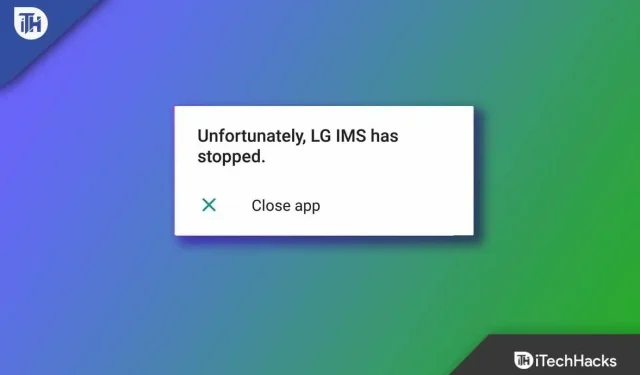
최근 LG폰에 안드로이드 패치를 업데이트한 후에도 LG IMS가 계속해서 T-mobile에서 멈추거나 오작동을 일으켜 사용자들에게 많은 문제를 안겨주고 있습니다. 모든 LG 스마트폰에는 LG IMS 앱이 포함되어 있어 사용자가 4G LTE 또는 5G 네트워크를 통해 전화를 걸고 받고 문자 메시지를 보내고 파일을 공유할 수 있습니다. 원칙적으로 이것은 일상적인 사용에 필요합니다.
따라서 LG IMS는 필수 애플리케이션이라고 이미 말씀드렸습니다. 그래서 T-Mobile에서 LG IMS 정지 오류를 고쳐야겠죠 ? 따라서 당신은 올바른 장소에 왔습니다. 이 가이드에서는 오류 메시지를 해결하는 데 도움이 되는 몇 가지 효과적인 수정 사항을 언급했습니다 . 불행히도 LG IMS는 LG 스마트폰에서 중지되었습니다 .
콘텐츠:
LG IMS 앱이란?
모든 LG 휴대폰에는 IMS 앱이 있습니다. 이 앱을 통해 사용자는 4G LTE 및 5G 네트워크를 사용하여 문자 메시지를 보내고 받을 수 있습니다. 이것은 유용한 기능이지만 LG 고객은 LG ISM이 작동하지 않는 문제를 보고했습니다.
여러 사용자가 LG IMS 관련 문제를 보고했으며 중지되었다는 오류 메시지를 받았습니다. LG 휴대폰은 T-Mobile 네트워크에서 T-Mobile 및 Metro에서 문제를 겪고 있는 것으로 보고되었으며 좋은 소식은 회사에서 이에 대한 조사를 시작했다는 것입니다.
불행히도 LG IMS 중지 오류 2022 수정
LG 스마트폰에서 “안타깝게도 LG IMS가 중지되었습니다” 오류 메시지를 수정하는 것은 어려운 작업이 아닙니다. 그러나이 문제가 발생하면 아래에 언급 된 수정 사항을 확인하십시오. 수정 사항을 시작하겠습니다.
휴대전화를 재부팅하세요.
LG 기기에서 계속 멈추는 LG IMS는 기기를 다시 시작하여 해결할 수 있습니다. LG 장치에 앱이 제대로 작동하지 못하게 하는 오류 파일이 포함되어 있을 수 있습니다. 따라서 LG IMS가 계속 멈추는 문제를 해결하기 위해서는 먼저 이러한 오류 파일을 지워야 합니다.
따라서 이에 대한 최선의 선택은 재부팅입니다. 이렇게 하면 장치의 RAM이 지워져 오류 파일이 자동으로 사라지고 LG IMS도 중지 오류를 수정합니다.
시스템 OS 확인
장치가 최신 OS 버전을 실행하고 있는지 확인했습니까? LG 스마트폰에 이 문제를 일으키는 보류 중인 업데이트가 있을 가능성이 있습니다. 호환성 문제가 발생할 수 있으므로 기기에 보류 중인 OS 업데이트가 있는지 확인해야 합니다. 따라서 시스템 OS를 업데이트하고 도움이 되는지 확인해야 합니다.
LG IMS 앱 업데이트
장치에서 LG IMS 앱을 업데이트하는 것이 매우 중요합니다. 업데이트에는 현재 사용 중인 앱에 버그가 있거나 버그가 있는 경우 몇 가지 중요한 수정 사항이 포함되어 있습니다. 문제를 해결하려면 Google Play 또는 App Store에서 앱을 업데이트해야 합니다. 또한 호환성 문제가 오류의 원인일 수 있습니다.
다음은 LG 개발자가 LG Android 기기에서 LG IMS에 대한 호환성 수정이 포함된 업데이트를 릴리스하는 경우 따라야 할 단계입니다.
- Android 휴대폰에서 Google Play 스토어를 연 다음 햄버거 아이콘을 클릭하여 Google Play 스토어 메뉴를 엽니다. 메뉴에서 내 앱 및 게임으로 이동합니다.
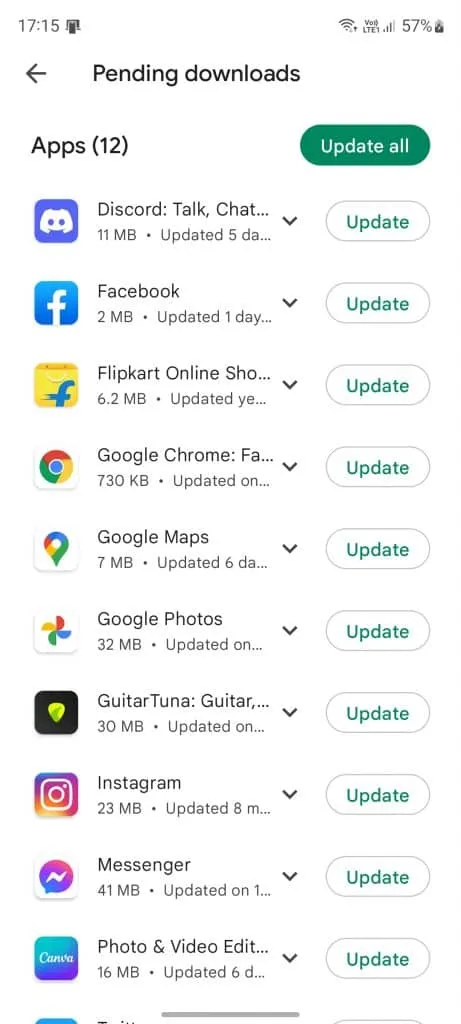
- 설치된 탭의 앱 목록에서 LG IMS 앱을 찾습니다.
- 마지막으로 업데이트 버튼을 클릭합니다. 그게 다야. 이제 LG 장치에서 업데이트가 시작됩니다.
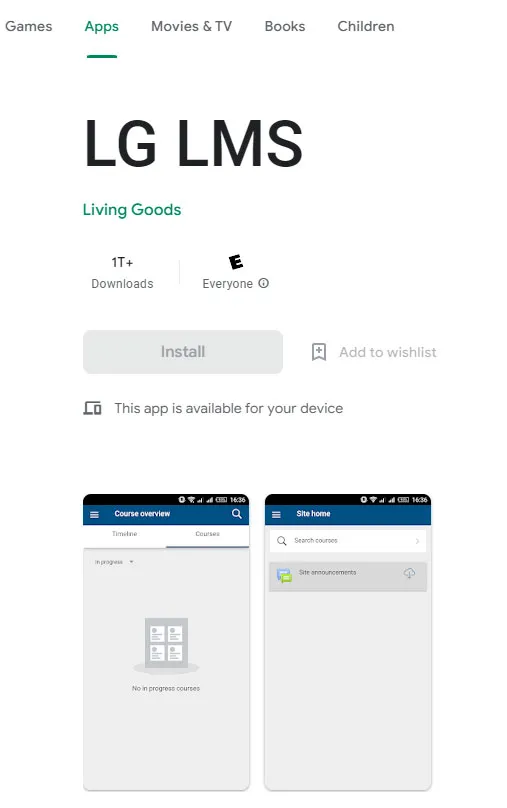
캐시 데이터 지우기
LG IMS는 LG 기기에서 계속 멈춥니다. 앱 캐시 데이터를 지워서 해결할 수도 있습니다. 또한 많은 사용자가 LG IMS 앱의 캐시 데이터를 지운 후 문제가 해결되었다고 보고했습니다. 따라서 특정 기기에서 LG IMS 앱의 캐시 파일을 지우고 도움이 되는지 확인하는 것이 좋습니다. 따라서 LG IMS 앱의 캐시 데이터를 지우는 방법을 모른다면 다음 단계를 따르십시오.
- 먼저 LG IMS 앱 아이콘을 탭합니다.
- 그런 다음 정보를 클릭하십시오.
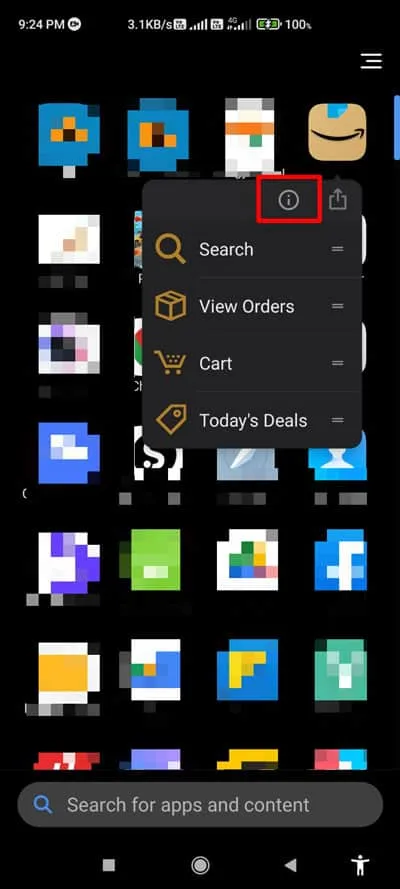
- 그런 다음 데이터 지우기를 선택합니다.
- 마지막으로 캐시 지우기를 클릭합니다.
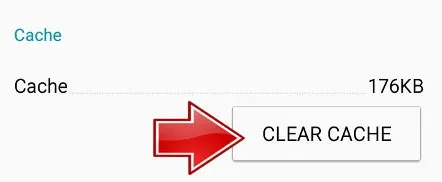
그게 다야. 이제 LG IMS 앱의 캐시 데이터가 지워졌습니다. 이제 응용 프로그램을 실행하고 오류 메시지가 나타나는지 확인하십시오. 아쉽게도 LG IMS는 더 이상 사라지지 않았습니다.
앱 비활성화
LG IMS에서 계속 오류가 발생하여 Wi-Fi 통화 또는 VoLTE 서비스를 사용하지 못할 수 있습니다. 그러나이를 방지하려면 LG 전화에서 앱을 비활성화하십시오. 끄려면 다음 단계를 따르세요.
- 277634#*# 로 전화를 걸 수 있습니다 .
- 그런 다음 Field Test , Modem Settings 를 선택 하고 VoLTE를 활성화/비활성화합니다 .
- 장치를 다시 시작하여 프로세스를 종료하십시오.
앱 재설치
LG IMS 앱을 사용할 때 여전히 LG IMS 중지 문제가 발생하는 경우 LG 기기에 앱을 다시 설치해 보시기 바랍니다. 많은 사용자가 LG IMS 앱을 다시 설치하면 장치에서 정지 문제가 자동으로 해결된다고 보고했습니다. 그래서 당신도 시도해야합니다.
장치 재설정
많은 사람들이 모든 데이터를 삭제하기 때문에 기기 초기화를 피합니다. 초기화를 시도하기 전에 항상 Android 데이터를 백업하는 것이 좋습니다. 위의 방법으로도 문제가 해결되지 않으면 LG IMS에서 계속 중지 오류가 발생합니다. 그러나 기기를 다시 시작하려면 다음 단계를 따라야 합니다.
- “설정”을 클릭한 다음 “휴대전화 정보”를 클릭합니다.
- 공장 설정으로 재설정을 선택합니다.
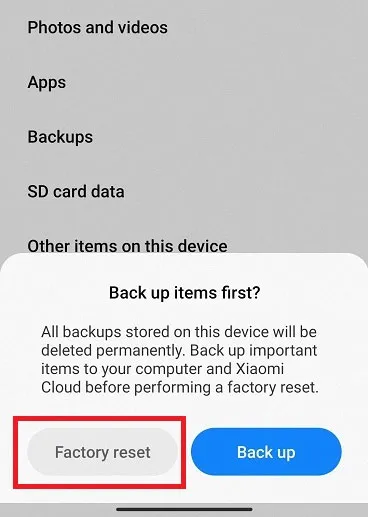
- 모든 데이터 지우기를 클릭하여 조치를 확인하십시오.
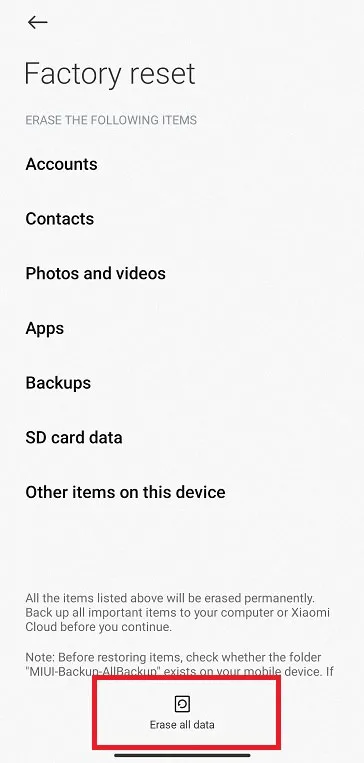
LG IMS는 바이러스 또는 스파이웨어입니까?
사람들은 종종 장치의 특정 기능이나 앱을 이해하지 못하는 경우 바이러스 또는 맬웨어와 연관시킵니다. LG IMS 시스템 애플리케이션도 비판을 받았지만 해당 프레임워크는 악성코드가 아니라는 점에 유의해야 한다. 즉, WiFi 통화 또는 기타 IP 멀티미디어 기능을 사용해도 데이터가 제3자에게 무단으로 전송되지 않습니다.
포장하다
그래서 오류 메시지를 수정하는 방법은 다음과 같습니다. 불행히도 LG IMS는 LG 스마트폰에서 중지되었습니다 . 이 가이드가 도움이 되었기를 바랍니다. 또한 이 주제에 대해 궁금한 점이 있으면 아래에 댓글을 달아 알려주십시오.



답글 남기기